Como optimizar Windows parte 1 | Servicios innecesarios
Hoy voy a iniciar una serie de post dedicados a la optimización de windows.
En este post empezaré hablando de como deshabiltar servicios innecesarios, y les daré una guía de cuales desactivar, pero para que deshabilitar los servicios??, Los servicios son procesos del sistema, que como todo proceso consume memoria ram, procesador, algunos incluso usan tu ancho de banda a internet, disco duro entre otras cosas. es por esto que deshabilitarlos aumentará el rendimiento de tu pc, ya que habrá menos memoria usada, y mas tiempo de procesamiento disponible. es como la imagen que encabeza este post, cada carro es un servicio, y todos están congestionando las vias, es decir, los recursos del sistema, ahora imaginen que entre todos esos carros se va una tractomula desviada de su camino, esta tractomula son los servicios inútiles que lo único que harán será estorbar.
Para deshabilitar un servicio en windows, vamos a seguir los siguientes pasos.
Primero abriremos el administrador de servicios, esto se puede hacer de 2 formas, una es darle a a "Mi pc" click derecho y después administrar. como se ve en la imagen. otra forma es darle inicio-ejecutar, y escribir services.msc.
Después de esto se nos abrirá una ventana, en la cual podemos administrar los servicios como se ve en la siguiente imagen:
En la parte derecha nos salen todos los servicios del sistema, con un estado y una descripción de lo que son. si quieres deshabilitar alguno basta con darle doble click, y saldrá una ventana como esta:
para deshabilitar el servicio solo tienen que cambiar el tipo de inicio como deshabilitado.
Ahora, para que un servicio ocupe nuestros recursos debe estar en ejecución, o iniciado. si está detenido no estará usando recursos. por eso en la guía que voy a dar a continuación, recomiendo poner muchos servicios manuales, para que sean iniciados unicamente cuando el sistema o una aplicación los necesita.
Ahora sí. acá una guía en la cual se encuentran todos los servicios que tiene el windows XP sp3, muchos de los cuales se encuentran también en otras versiones de windows como vista o windows seven. para hacer esta guía voy a manejar 3 secciones por colores.
primero los servicios que pongo en verde los cuales pueden ser deshabilitados con toda seguridad en el 99% de los casos.
luego van los servicios en Naranja los cuales se pueden deshabilitar bajo ciertas condiciones o bajo tu decisión, pero son servicios que no causarán problemas al deshabilitarlos y que en muchos casos estarán mejor así.
y finalmente los servicios en rojo los cuales no deberás dejar quietos, ya que si los deshabilitas tu pc dejará de funcionar bien.
bien, con esta explicación, iniciemos la guía.
Guia de Servicios de windows
Servicios Inútiles
##Id_String1.6844F930_1628_4223_B5CC_5BB94B879762##: hace parte de un proceso que se llama “Bonjour” puede ser una vulnerabilidad para la seguridad del sistema, usa mucha memoria y es instalado sin permiso en el sistema por Quick Time, Itunes, Photoshop, Illustrator, InDesign, Flash, Bridge y otros. Se instala en la carpeta “C:Archivos de ProgramaBonjour” .
Adaptador de rendimiento de WMI: no tiene uso así que lo podemos deshabilitar sin problemas.
Administración de aplicaciones : ofrece servicios de instalación de software como asignar, publicar y quitar. Sin éste servicio las nuevas aplicaciones continúan almacenándose en el apartado de "Agregar o quitar programas" así que lo podemos deshabilitar o dejarlo en manual.
Administrador de sesión de Ayuda de escritorio remoto: Casi nadie usa esto, se puede deshabilitar.
Adobe LM Service: Solo presente en equipos que tengar software de adobe instalado, aun asi se puede Deshabilitar.
Ayuda y soporte técnico: Personalmente no uso la ayuda, así que prefiero ahorrarme este servicio.
Centro de seguridad: Prefiero deshabilitarlo ya q es un servicio bastante molesto (el tipico escudo rojo que avisa que el pc no está protegido cuando no tenemos Antivirus, o firewall, o el pc está desactualizado)
Coordinador de transacciones distribuidas de Microsoft: No es muy útil para un usuario normal.
Escritorio remoto compartido de NetMeeting: estará mejor deshabilitado. pocas personas usan el escritorio remoto, además deshabilitarlo mejorará la seguridad del pc.
Localizador de llamadas a procedimiento remoto (RPC): recomendado ponerlo en manual
Medios de almacenamiento extraíbles: Se puede dejar en Manual
Mensajero: Se puede dejar manual o deshabilitado
Microsoft Office Diagnostics Service: se puede deshabilitar, o dejarlo manual
Microsoft Office Groove Audit Service: si no usan groove, deshabilitenlo.
Instantáneas de volumen: Si no usamos "Copia de seguridad" podemos detener y poner en Manual este servicio.
NLA (Network Location Awareness): dejarlo en Manual
Notificación de sucesos del sistema: Registra sucesos del sistema como los de inicio de sesión en Windows, red y energía, y los notifica a los suscriptores de sucesos del sistema
Si le ven alguna utilidad a esto, dejenlo habilitado. si no Deshabilitado estorba menos.
Office Source Engine: recomiendo que lo dejen manual. este servicio solo es útil si se llega a corromper la instalación del office.
Portafolios: no es muy útil, pueden deshabilitarlo.
Proveedor de compatibilidad con seguridad LM de Windows NT: se puede dejar manual, o deshabilitarlo.
QoS RSVP: se puede deshabilitar.
Registro remoto: hasta por seguridad es mejor deshabilitarlo, con este servicio habilitado un hacker podría dañar el pc.
Registros y alertas de rendimiento: se puede dejar manual
Servicio de alerta: Se puede deshabilitar.
Servicio de Index Server: se puede deshabilitar o dejalo manual
Servicio de informe de errores: esto solo sirve para enviar los errores de nuestro pc por internet, deshabilitenlo.
Servicio de transferencia inteligente en segundo plano: Usa el ancho de banda de nuestra conexión a internet, para transferir archivos ocultos. DESHABILITARLO!
Servicio de uso compartido de red del Reproductor de Windows Media: Esto no es muy util para la mayoría. deshabilitarlo
Servicios de Terminal Server: si no usan las funciones de administración remota(como rdp) deshabilitenlo.
Servicios IPSEC: se solo usa para conexiones VPN. lo pueden deshabilitar, o ponerlo manual si usan algunas veces vpn
Sistema de alimentación ininterrumpida: a menos que usen una UPS(equipo usado para mantener el pc prendido cuando se va la luz) deshabilitenlo.
Telefonia: deshabilitenlo, si no utilizan todavía modems dial up(de los de 56k que ocupan el telefono).
Telnet: por seguridad, deshabilitenlo.
Otros Servicios:
Acceso a dispositivo de interfaz humana:
Controla las teclas de acceso a aplicaciones de teclados USB (Atrás, Adelante, + Volumen, - Volumen, Siguiente, Anterior, etcétera). También controla los botones de altavoces USB.
Si no tienen un teclado con estas funciones (o lo tienen pero no lo usan) deshabilitenlo.
Actualizaciones automáticas: Si les molestan, o no las quieren, deshabilitenlas.
Adquisición de imágenes de Windows: Según la descripción de windows, Proporciona servicios de digitalización de imágenes para escáneres y cámaras. Vamos a detenerlo y ponerlo en Manual. Si se nos presentan problemas en la utilización de los escáneres o cámaras digitales, lo ponemos en Automático.
Almacenamiento protegido: Deshabilítenlo si no tienen información que necesite ser cifrada (protegida contra la lectura de otros usuarios)
Cola de impresión: lo pueden deshabilitar, o ponerlo manual, y si llegan a tener problemas para imprimir, vuelvanlo a activar.
Compatibilidad con cambio rápido de usuario: proporciona administración para aplicaciones que necesitan asistencia en un entorno de usuarios múltiples. se puede deshabilitar sin miedo, a menos que contemos con diferentes cuentas de usuario en nuestro sistema.
Configuración inalámbrica rápida: Desactivar si no se tiene tarjeta inhalámbrica.
DDE de red: habilitar solo si se usan recursos compartidos.
Detección de hardware shell: Se utiliza para la detección de dispositivos o hardware AutoPlay, como ciertas lectoras de CD o DVD. pueden probar deshabilitarlo y si tienen problemas con sus unidades de cd, habilitenlo de nuevo
DSDM de DDE de red: Generalmente aparece deshabilitado. si usan recursos compartidos no lo deshabiliten o dejenlo como esté.
Enrutamiento y acceso remoto: Se puede deshabilitar, a menos que vaya a ser usado. aunque se dice que este es un servicio inseguro. así que estará mejor deshabilitado
Examinador de equipos: Se puede deshabilitar, si no usan los recursos compartidos, o si lo usan accediendo directamente a los pcs. Este servicio también causa mucho tráfico en una red de área local, así que puede ser comveniente en algunos casos.
Windows Firewall/Internet Connection Sharing (ICS): Por seguridad es mejor habilitado, yo personalmente no lo uso, pues mi router adsl, me sirve de firewall. aunque siempre está recomendado instalar un firewall para monitorizar el tráfico de salida.
Horario de Windows: Verifica la hora en forma automática con un servidor de Internet. es desición de ustedes activarlo, dejarlo manual, o deshabilitarlo.
Inicio de sesión secundario: Inutil para la mayoría, se puede deshabilitar.
InstallDriver Table Manager: Dejarlo manual.
Instantáneas de volumen: Si no usamos "Copia de seguridad" podemos detener y poner en Manual este servicio. o simplemente deshabilitarlo.
Java Quick Starter: solo lo tienen algunos computadores con una versión de java actualizada, si no usas muchas aplicaciones java(las que tienen extension .jar, como limewire o algunos applets de páginas web) deshabilitalo
Notificación de sucesos del sistema: Registra sucesos del sistema como los de inicio de sesión en Windows, red y energía, y los notifica a los suscriptores de sucesos del sistema
Si le ven alguna utilidad a esto, dejenlo habilitado. si no deshabilitenlo.
Programador de tareas: Habilita un usuario para que configure y programe tareas automáticas en este equipo. Si se detiene, estas tareas no se ejecutarán en sus horas programadas. Es necesario para que funcione el prefetch, que acelera la ejecución de los programas. Además, se encarga de programar tareas como la actualización de Antivirus. ya ustedes tomarán la decisión.
Servicio COM de grabación de CD de IMAPI: recomiendo dejarlo manual.
Servicio de administración de certificados y claves de mantenimiento: se podría deshabiltar, o dejarlo manual.
Servicio de aprovisionamiento de red: dejenlo manual, no es muy usado.
Servicio de descubrimientos SSDP: Recomiendo dejarlo manual.
Servicio de protocolo de autenticación extensible: Pueden probar deshabilitarlo, y si por alguna causa tratan de conectarse a una red y no les conecta por que,les pide autenticación EAP, habilitenlo
Servicio de puerta de enlace de capa de aplicación: si no comparten conexión a internet, ni usan el firewall de windows lo pueden deshabilitar.
Servicio de restauración de sistema: Si les gusta usar esta herramienta de recuperación(Restaurar el Sistema), dejenlo automático, si no la usan lo pueden deshabilitar.
yo personalmente prefierto mantener este servicio activo.
Servicio del número de serie de medio portátil: Se puede deshabilitar, si tienen problemas con algun reproductor de medios portatil, lo habilitan.
Servicios de cifrado: Lo necesita el Windows Update. Lo podemos dejar en Manual y lo iniciamos cuando sea necesario.
Servidor: Ofrece los servicios de compartir archivos e impresoras. si no usan esto, o lo usan muy poco, lo pueden deshabilitar, o ponerlo manual.
Sistema de sucesos COM+: A elección de ustedes está deshabilitarlo. muchos recomiendan dejarlo manual. yo personalmente lo tengo deshabilitado. podrían probar deshabilitarlo y si llegan a tener problemas lo ponen manual.
Tarjeta inteligente: a menos que posean una tarjeta inteligente, deshabilitenlo
Temas: proporciona administración de temas de experiencia de usuario. Este servicio es el que cambia el aspecto al XP, si les gusta la vista clásica de windows deshabilitenlo.
Servicios Necesarios:
Los siguientes servicios NO DEBEN SER DESHABILITADOS. será mejor dejarlos en automático o manual según el caso.
Instrumental de administración de Windows
Llamada a procedimiento remoto (RPC)
Plug and Play
Registro de sucesos (Event log)
Servicio del administrador de discos lógicos: Configura las unidades de disco duro y volúmenes. El servicio sólo se ejecuta para procesos de configuración y a continuación se detiene. como ven no ocupará muchos recursos.
Windows Driver Foundation - User-mode Driver Framework: dejarlo manual
Windows Installer: dejarlo manual.
Administrador de conexión automática de acceso remoto: dejarlo manual o automático.
Administrador de conexión de acceso remoto
Administrador de cuentas de seguridad
Administrador de discos lógicos
Agente de Protección de acceso a redes: por seguridad Dejarlo habilitado.
Aplicación del sistema COM+: Es mejor dejarlo Activo o Manual.
ASP.NET State Service: Dejarlo Manual
Audio de Windows: lo pueden deshabilitar solo si no usan el sonido. cosa que dudo.
Cliente de seguimiento de vinculos distribuidos
Cliente DHCP
Cliente DNS
Cliente Web: Dejarlo manual
Conexiones de red
Configuración automática de redes cableadas
Estación de trabajo
Extensiones de controlador de Instrumental de administración de Windows: Dejarlo Manual.
Host de dispositivo Plug and Play universal (Unive rsal Plug and Play Device Host): Proporciona compatibilidad para albergar dispositivos Plug and Play universales. No recomiendo deshabilitarlo.
HTTP SSL: Dejarlo Manual.
Iniciador de procesos de servidor DCOM.
Inicio de sesión en red: Dejarlo Manual
Se que esto ha quedado un poco largo, pero el contenido lo amerita. lo hice lo más resumido posible.
espero les haya sido útil. si tienen dudas dejen sus comentarios.
-
Gracias por tu tiempo y por hacer presente la posibilidad que muchos tenemos pero que pocos aprovechamos, me refiero al hecho de plasmar tu gran capacidad de ayuda en un tutorial como este.
Tienes un muy buen rumbo, no permitas que no te lo cambien ... ni que te lo compren.
Yo -
gracias amigo creo que gracias a eso mi maquina esta mas optimizada thanks
-
MUY BUENO Y MUY ORDENADO.
EXCELENTE -
Gracias por tu aporte. Excelente informacion. Adelante. Exitos...
-
Estupendo aporte, me gusta aligerar y optimizar el xp para sorprender a los amigos que tienen su maqui como tortuga. Hice un xp ligero con nLite y con estos consejos quedará completo, solo agregar winup y page defrag que sustituye al defragmentador de disco y va como correcaminos, gracias.
PTB
-
Hola amigo muy buen tutorial, yo sabia mas o menos cuales servicios deshabilitar, pero ahora me queda mucho mas claro, tengo entendido que el servicio Host de dispositivo Plug and Play universal, es inseguro y es mejor dejarlo en manual o deshabilitarlo, no me queda claro, que hago?
-
Gracias por el aporte, me sirvio para agilizar mi equipo
-
Gracias por este tutorial de adminitracion de servicios, me ayudo bastante a decidirme entre que servicios deshabilitar.
Saludos -
Pingback: Anónimo
-
Estupendo,muchas gracias,Carmen,
-
Muchas gracias amigo, por tu tiempo y tu trabajo, y opino k no es demasiado largo, por mi podrias extenderte todo lo k te diera la gana jejeje GRACIAS
-
para deshabilitar tengo que poner detener??
-
Wow, muchas gracias.
-
gracias por los datos son muy utiles
sigue asi muy biuno tu informacion
gracias por compartirlo -
Excelente !!!!
Gracias, es la mejor información al respecto que he encontrado en la red
Deja una respuesta

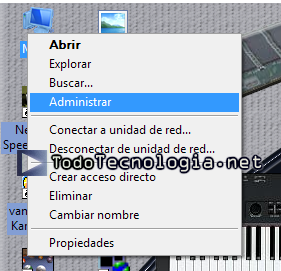
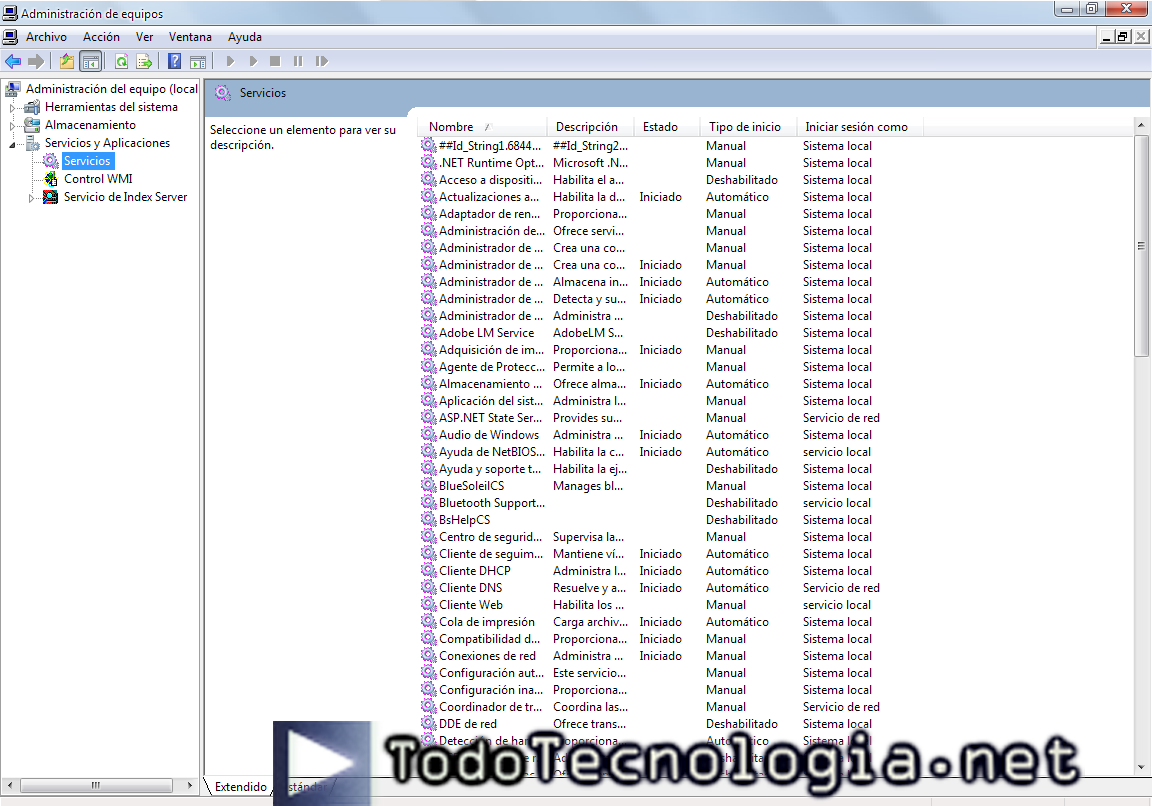
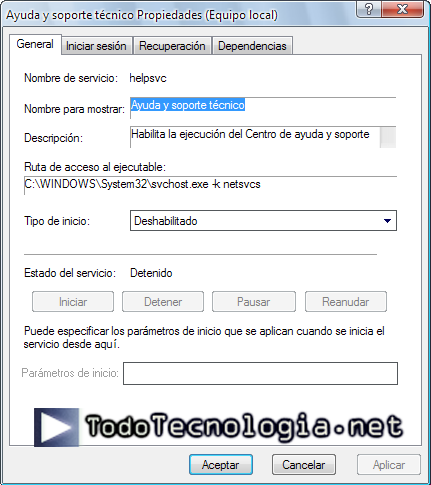

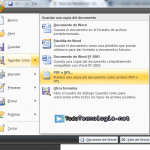


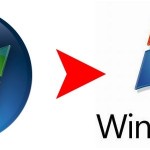
genial tu aporte, aclara algunas cosas. Gracias!